Descărcați DLL-ul lipsă și rulați FallOut 4
- The flexrelease_x64.dll este lansat pentru Fallout 4, un titlu RPG popular în rândul comunității de jocuri.
- Dacă DLL-ul lipsește, de vină sunt fișierele de joc corupte sau problemele cu instalarea inițială.
- Pentru a remedia lucrurile, utilizați un instrument dedicat de reparare a DLL sau verificați integritatea fișierelor de joc, printre alte soluții.
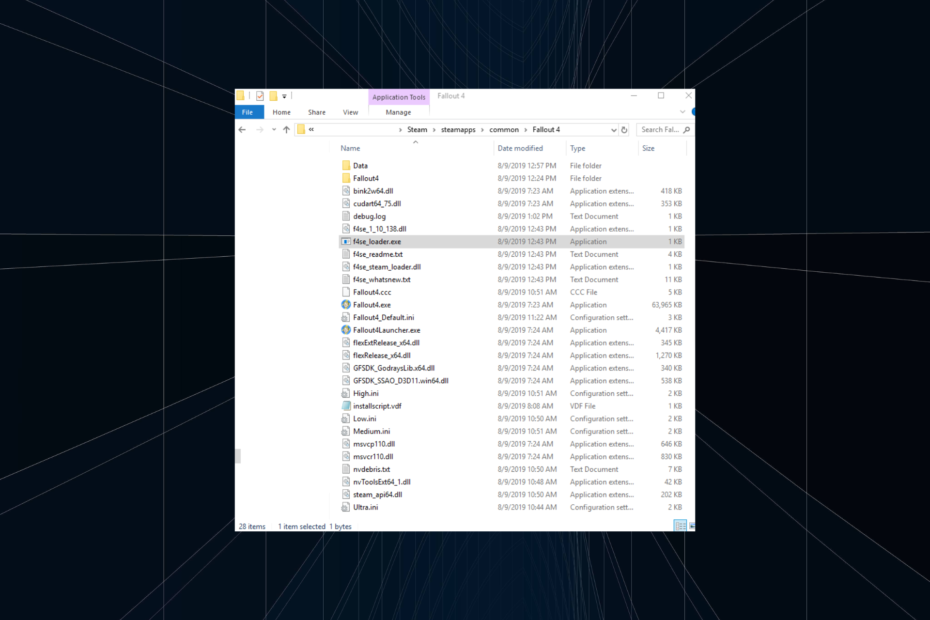
XINSTALAȚI FÂND CLIC PE DESCARCARE FIȘIER
Acest instrument va înlocui DLL-urile deteriorate sau corupte cu echivalentele lor funcționale folosind depozitul său dedicat, unde are versiunile oficiale ale fișierelor DLL.
- Descărcați și instalați Fortect pe computerul dvs.
- Lansați instrumentul și Începeți scanarea pentru a găsi fișiere DLL care ar putea cauza probleme PC-ului.
- Faceți clic dreapta pe Începeți reparația pentru a înlocui DLL-urile stricate cu versiuni de lucru.
- Fortect a fost descărcat de 0 cititorii luna aceasta.
În timp ce câteva sute de fișiere DLL sunt stocate în
Sistem32 și SysWOW64 foldere, acesta nu este sfârșitul. Multe programe specifice de la terți pot fi găsite în directorul lor dedicat și când acestea DLL-urile lipsesc, cel aplicația nu se lansează. Una dintre acestea este flexRelease_x64.dll.Legat de Fallout 4, atunci când fișierul nu este găsit, utilizatorii nu pot rula jocul Steam și întâmpinați o eroare. The jurnalul de erori citește, Excepție netratată „EXCEPTION_ACCESS_VIOLATION” la 0x7FFB2B997AE3 flexRelease_x64.dll+0027AE3. Deci, haideți să aflăm cum să remediați flexRelease_x64.dll.
De ce lipsește flexRelease_x64.dll?
Iată câteva motive pentru care DLL-ul lipsește sau nu este găsit:
- Fișierul a fost mutat sau șters: Deși rar, există întotdeauna posibilitatea ca utilizatorul final să mute DLL-ul din directorul jocului sau să ștergă fișierul fără să-și dea seama, ceea ce va declanșa mesajul de eroare.
- Cache de joc corupt: În cele mai multe cazuri, cei dispăruți flexRelease_x64.dll eroare a apărut când memoria cache a jocului Fallout 4 a fost coruptă pe Steam. Și există o soluție încorporată pentru asta.
- Probleme cu instalarea jocului: Pentru câțiva utilizatori, de vină a fost instalarea inițială a jocului problematică. Când programul de instalare întâmpină probleme sau există probleme cu internetul, astfel de erori pot fi raportate.
Ce pot face când lipsește flexRelease_x64?
Bacsis
Vă recomandăm să nu descărcați flexRelease_x64.dll de pe platformele online (site-uri web) care pretind că îl găzduiesc. Motivul, există momente în care fișierul se dovedește a fi malware și, ulterior, dăunează computerului.
Pentru aplicațiile terțe, cum ar fi Fallout 4 pe Steam, este adesea dificil să identificați și să descărcați DLL-ul lipsă în comparație cu cele publicate de Microsoft. Pentru că pentru cel din urmă, aveți scanarea SFC, instrumentul DISM și o mulțime de alte soluții Windows încorporate.
Deci când flexRelease_x64.dll lipsește, se recomandă utilizarea celui mai bun instrument de reparare a DLL, care va localiza și înlocui automat fișierul DLL lipsă/corupt. Baza de date extinsă stochează aproape fiecare DLL publicat până în prezent.
2. Mutați fișierul în folderul jocului afectat
Sfat de expert:
SPONSORIZAT
Unele probleme ale PC-ului sunt greu de rezolvat, mai ales când vine vorba de fișierele de sistem lipsă sau corupte și arhivele Windows.
Asigurați-vă că utilizați un instrument dedicat, cum ar fi Fortect, care va scana și înlocui fișierele dvs. sparte cu versiunile lor noi din depozitul său.
O soluție care a funcționat pentru mulți a fost copierea DLL-ului lipsă de pe un alt computer și mutarea lui în directorul jocului de pe computerul afectat. Cu setările implicite de instalare, calea ar trebui să fie:C:\Program Files (x86)\Steam\steamapps\common\Fallout 4
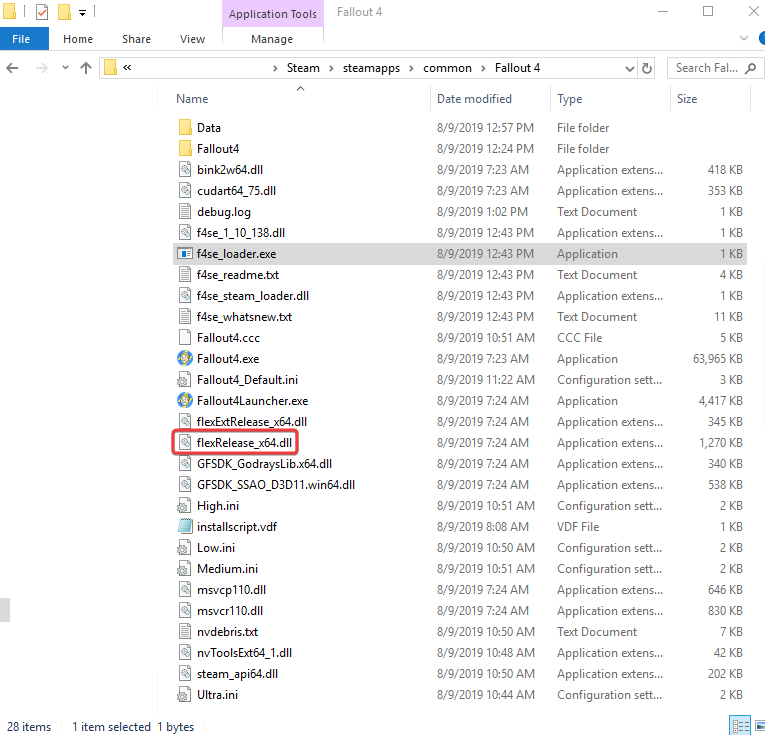
Deși, în unele cazuri, este Fișiere de program folder în loc de Fișiere de program (x86). Oricare ar fi cazul, obțineți flexRelease_x64.dll fișier de pe un computer care rulează Fallout 4, mutați-l în folderul discutat și lucrurile ar trebui să funcționeze fără probleme. Nu pot face asta, nu te îngrijora! Avem alte soluții.
3. Verificați integritatea fișierelor de joc
- Lansa Aburi, apoi navigați la Bibliotecă de sus.
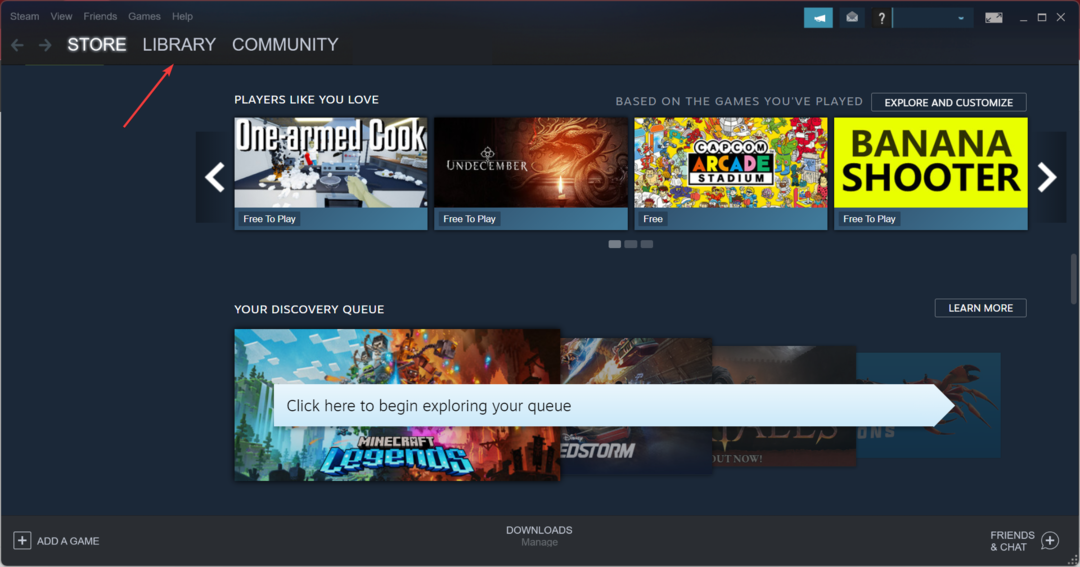
- Faceți clic dreapta pe Fallout 4, și selectați Proprietăți.
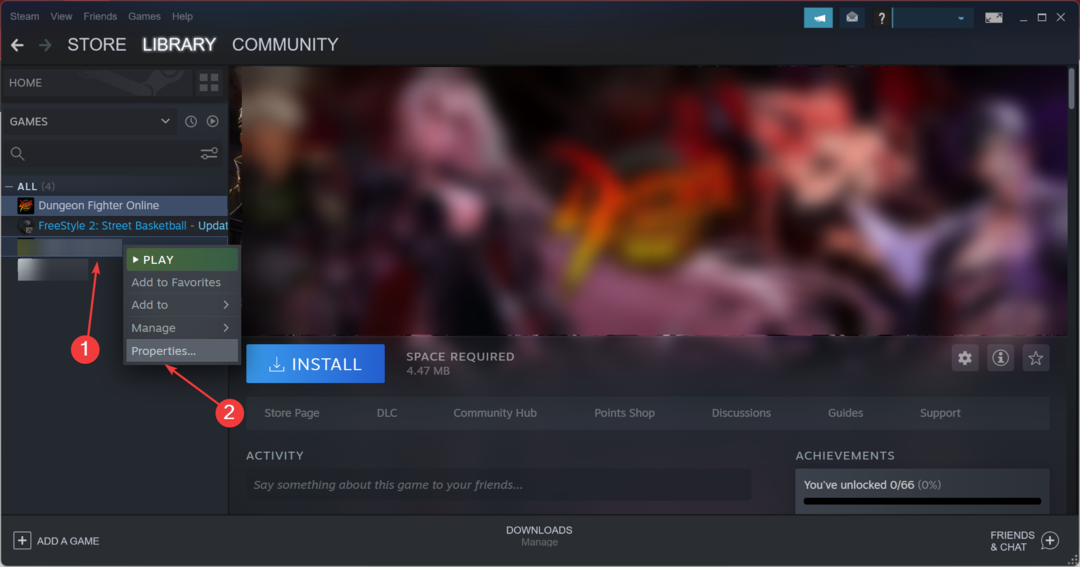
- Navigați la Fisiere locale fila și faceți clic pe Verificați integritatea fișierelor jocului.
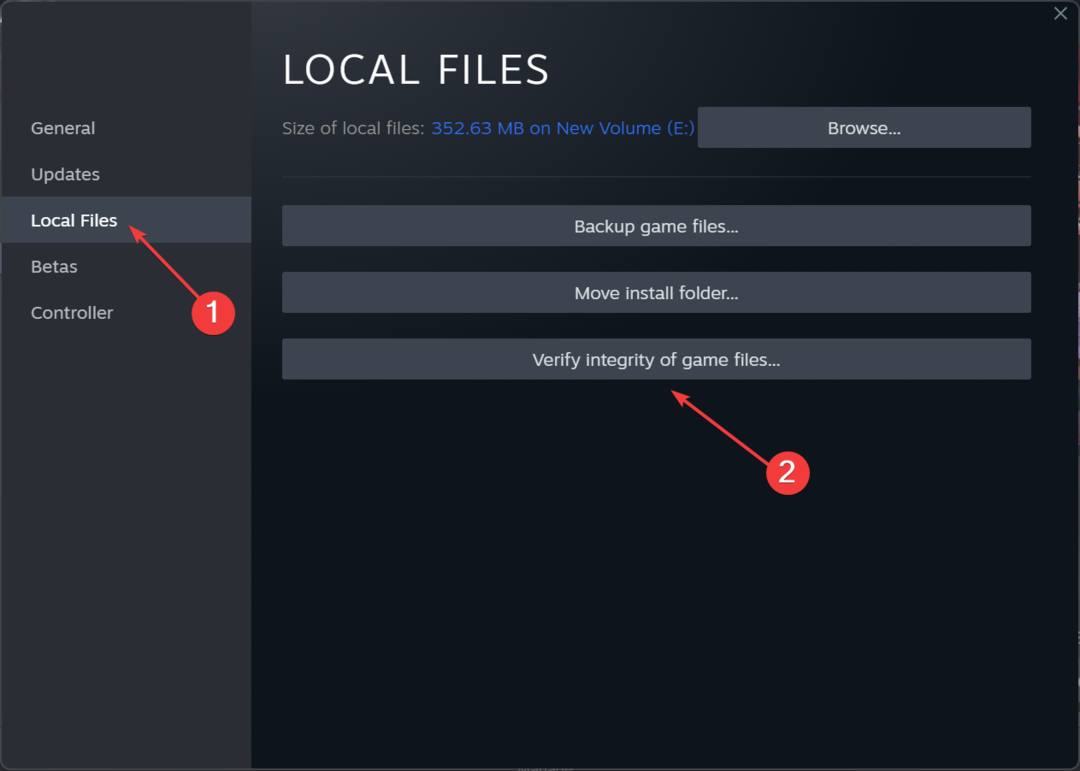
- Așteptați finalizarea procesului, apoi verificați dacă puteți lansa jocul.
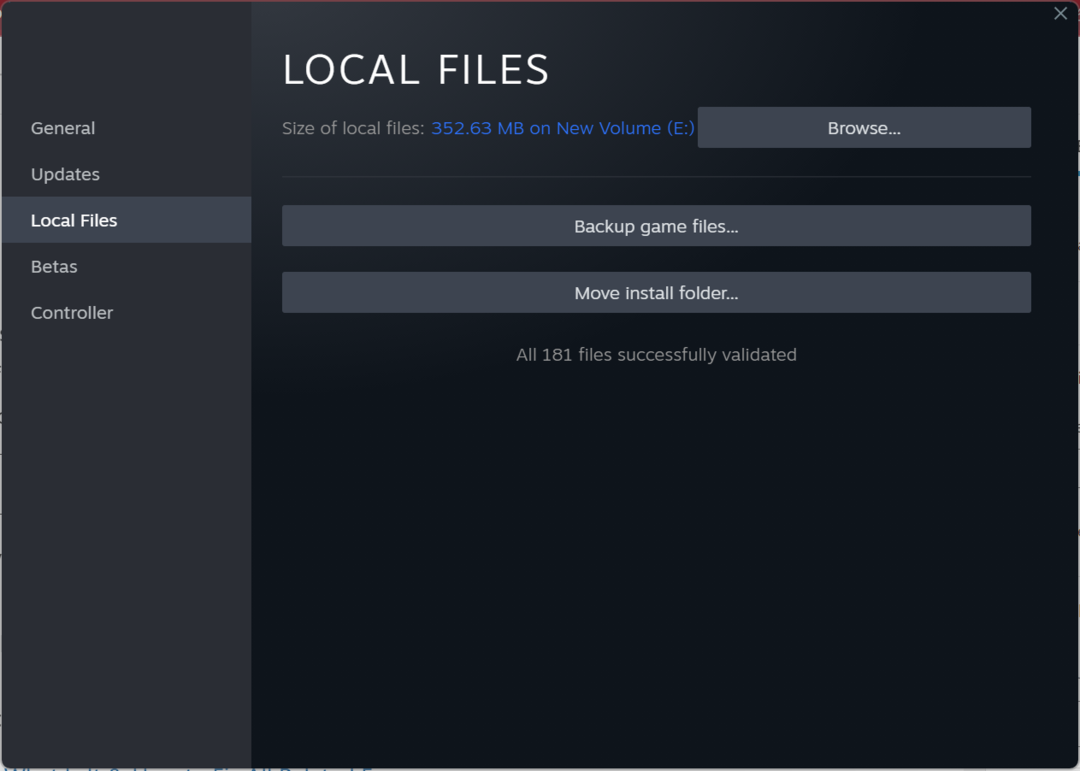
Cu opțiunea încorporată a Steam pentru a remedia probleme minore cu fișierele de joc, puteți pune lucrurile în funcțiune în câteva minute flexRelease_x64.dll lipsește în Fallout 4.
- Modio.dll nu a fost găsit: 4 moduri de a-l remedia
- Cardgames.dll: Cum să îl descărcați și să îl remediați când lipsește
- Bdb.dll lipsește? Cum să remediați eroarea sau să o descărcați din nou
4. Reinstalați jocul
- presa Windows + R a deschide Alerga, tip appwiz.cpl în câmpul de text și apăsați introduce.
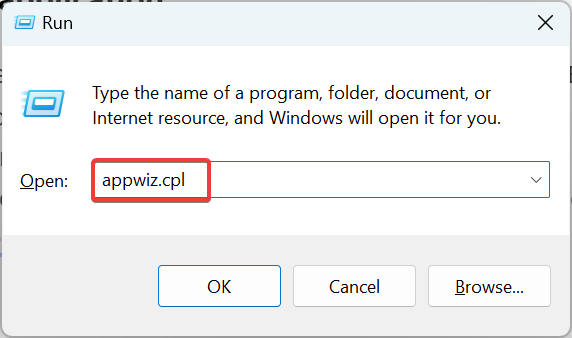
- Selectați Fallout 4 din lista de programe de aici și faceți clic Dezinstalează.
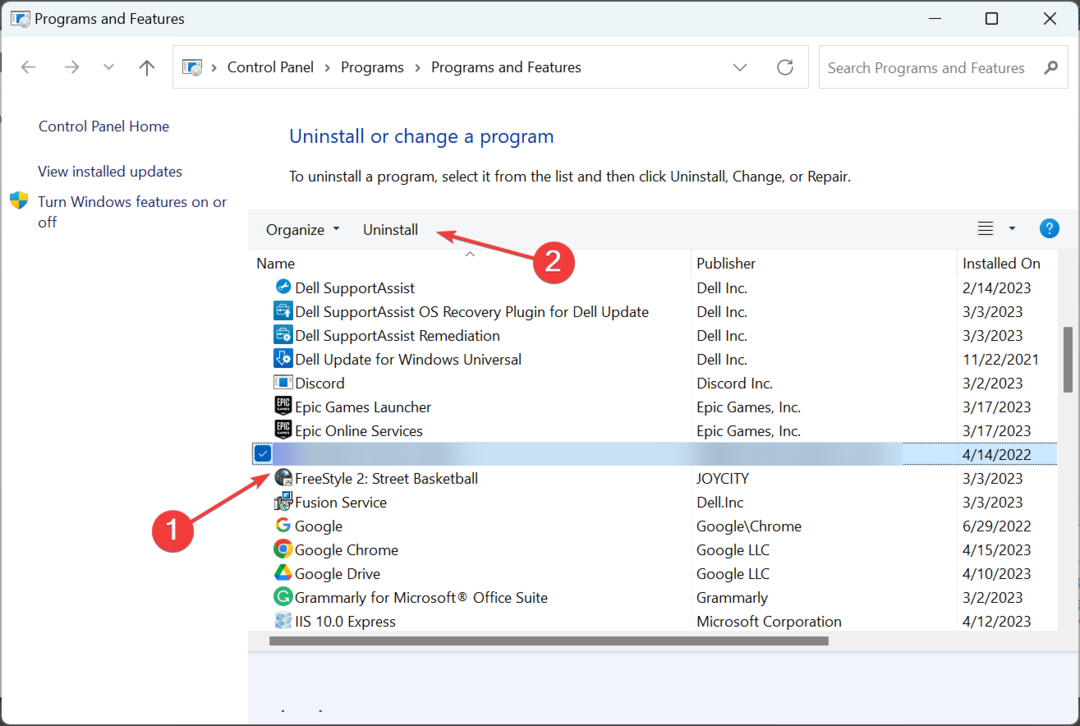
- Urmați instrucțiunile de pe ecran pentru a finaliza procesul.
- După ce ați terminat, asigurați-vă că ștergeți toate fișierele din următoarele locații (în funcție de unitatea în care este instalat Steam):
\Steam\SteamApps\Common\Fallout 4\Documente\Jocurile mele\Fallout 4 - Apoi, reporniți computerul pentru ca modificările să intre în vigoare.
- În sfârșit, poți descarcă Fallout 4 pe Steam din nou, și ar trebui să ruleze fără să arunce o eroare.
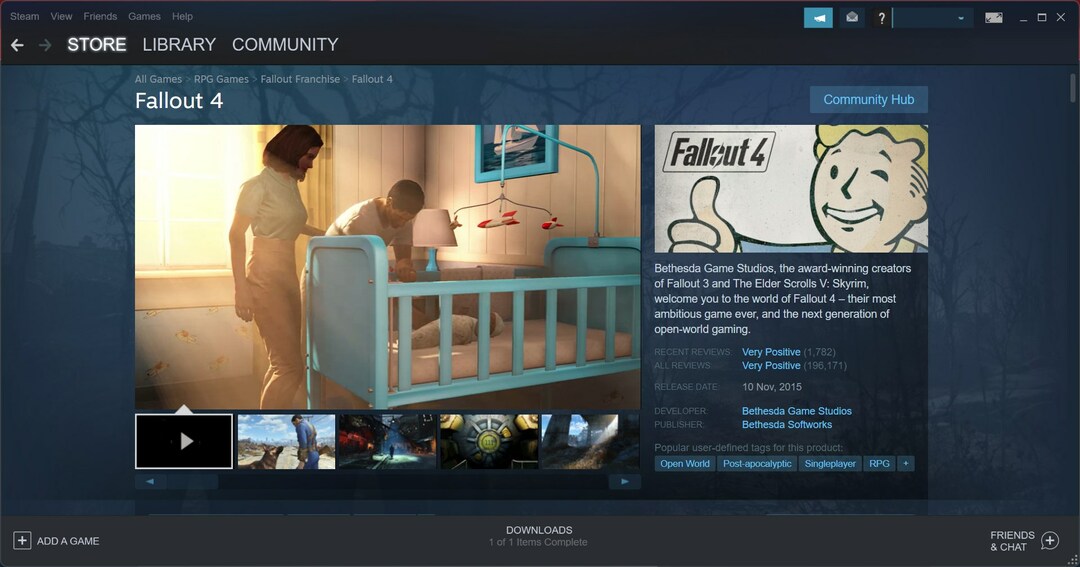
Problemele cu instalarea aplicației sunt un motiv comun flexRelease_x64.dll lipsește în Fallout 4 pe Steam. Și o soluție rapidă este să dezinstalați aplicația și apoi reinstalați-l de la zero. Dacă mai sunt câteva fișiere rămase, utilizați un software de dezinstalare eficient pentru cele mai bune rezultate.
În plus, după descărcare flexRelease_x64.dll, vă recomandăm să obțineți un instrument fiabil de reparare a DLL pentru a evita întâlnirea cu probleme similare.
Pentru orice întrebări pe această temă sau pentru a ne împărtăși mai multe soluții, lăsați un comentariu mai jos.
Încă mai întâmpinați probleme?
SPONSORIZAT
Dacă sugestiile de mai sus nu ți-au rezolvat problema, computerul poate întâmpina probleme mai grave cu Windows. Vă sugerăm să alegeți o soluție all-in-one, cum ar fi Fortect pentru a rezolva problemele eficient. După instalare, faceți clic pe butonul Vizualizați&Remediați butonul și apoi apăsați Începeți reparația.


![Libwinpthread-1.dll nu a fost găsit sau lipsește [Remediere]](/f/cc9d642558a01ee54deffc50759ee3be.png?width=300&height=460)